NNNesterJについて
NNNesterJはノートパソコンの様なほとんどのパソコンでも動かす事が出来る程軽く、4人複数同時プレイもストレス無くプレイ出来る優れものです。kailleraにも対応しているので、オンライン対戦するなら是非ともチェックしときたいエミュレータです。
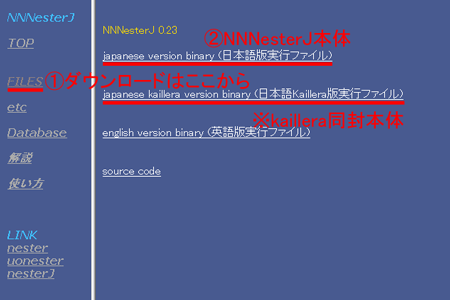
エミュレータ本体はjapanese version binary (日本語版実行ファイル)からダウンロード出来るんですが、せっかくオンライン対戦機能がついているのでオンライン対戦したい方は是非とも、kaillera同封のjapanese kaillera version binary (日本語Kaillera版実行ファイル)をダウンロードしましょう。
kaillera同封ファイルをダウンロードして解凍するとこの様なファイルが出てきます。
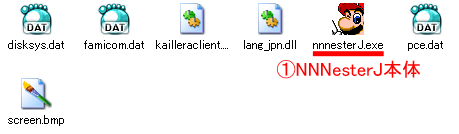
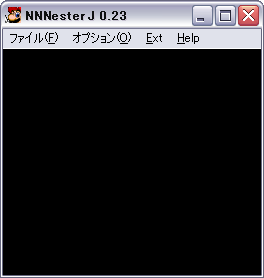
NNNesterJの設定としてコントローラーのキー設定を行うだけで特に他の設定は無くても大丈夫です。コントローラ設定はNNNesterJ本体メニューの「オプション」 ⇒ 「コントローラ設定」から行なう事が出来ます。
動作させたいコマンドにコントローラ設定したいキーを入力する事で設定完了です。
こちら↓↓の場合はUPが黒に反転していますので、UP(上)に該当させたいコントローラキーを押す事で設定が出来ます。
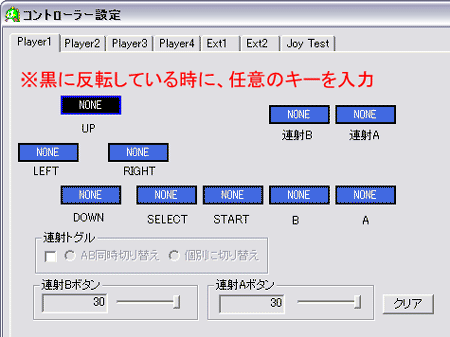
設定はこれで完了です。あとは本体メニューの「ファイル」 ⇒ 「開く」からROMを開いてゲームをスタートする事が出来ます。
まず本体メニューより「オプション」 ⇒ 「プレビュー」を選択。
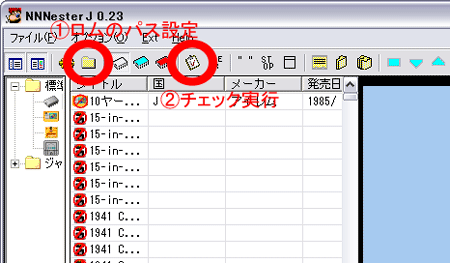
この様な画面が出て来たら、まずメニューのフォルダアイコン(ROMのパス設定)をクリックします。出てきたフォルダリスト編集から追加を選択しROMの入ったフォルダを選択します。
(※なおROMファイルですが、zipファイルでも読み込み可能です!)
フォルダを選択すると最初の画面に戻るので、次にチェック実行をクリックし再度メニューの「オプション」 ⇒ 「プレビュー」をクリックで元の画面に戻すと準備完了!!!本体メニューの「Ext」 ⇒ 「kaillera」からネット対戦が出来ます。
kailleraが起動するとSever nameの所にサーバーが出てきます。これは言わばゲームの部屋でありこの中に入ってゲームをします。ここではpingを確認し数字が大きければ動作が重くなりますので低い数字の部屋を選びましょう。
(kaillera日本語化導入済み↓)

ユーザー名、接続方法(LAN (60 keyframes/s)に合わせます)を設定し、サーバーに入り新規ゲームをクリックすると持っているゲームが出てきますので遊びたいゲームを選んで待機します。すると対戦相手があなたの立てたゲームに入って来ることでしょう。ゲーム開始でオンライン対戦を満喫してください。
NNNesterJの準備
まずNNNesterJの公式サイトから本体をダウンロードしましょう!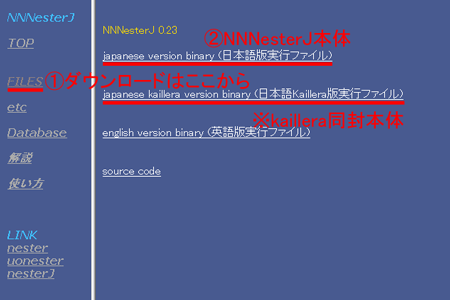
エミュレータ本体はjapanese version binary (日本語版実行ファイル)からダウンロード出来るんですが、せっかくオンライン対戦機能がついているのでオンライン対戦したい方は是非とも、kaillera同封のjapanese kaillera version binary (日本語Kaillera版実行ファイル)をダウンロードしましょう。
kaillera同封ファイルをダウンロードして解凍するとこの様なファイルが出てきます。
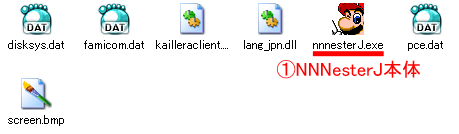
NNNesterJの設定
ダウンロードしたファイルからnnnesterJ.exeを起動すると、この様な画面が出てきます。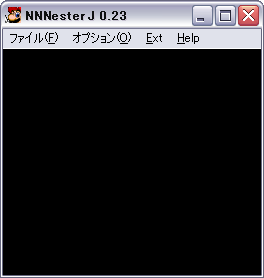
NNNesterJの設定としてコントローラーのキー設定を行うだけで特に他の設定は無くても大丈夫です。コントローラ設定はNNNesterJ本体メニューの「オプション」 ⇒ 「コントローラ設定」から行なう事が出来ます。
動作させたいコマンドにコントローラ設定したいキーを入力する事で設定完了です。
こちら↓↓の場合はUPが黒に反転していますので、UP(上)に該当させたいコントローラキーを押す事で設定が出来ます。
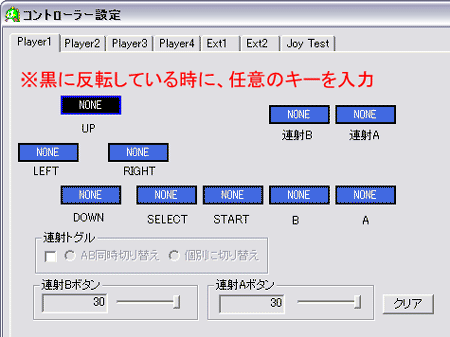
設定はこれで完了です。あとは本体メニューの「ファイル」 ⇒ 「開く」からROMを開いてゲームをスタートする事が出来ます。
NNNesterJの詳細設定
▼オンライン対戦がしたい!!
NNNesterJのオンライン対戦をする場合、ROMファイルを読み込みしなくてはなりません。まず本体メニューより「オプション」 ⇒ 「プレビュー」を選択。
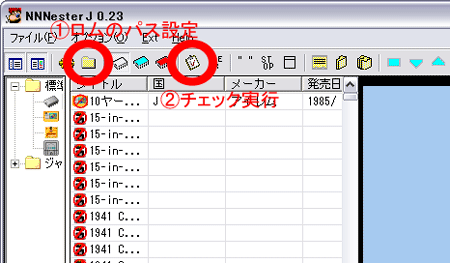
この様な画面が出て来たら、まずメニューのフォルダアイコン(ROMのパス設定)をクリックします。出てきたフォルダリスト編集から追加を選択しROMの入ったフォルダを選択します。
(※なおROMファイルですが、zipファイルでも読み込み可能です!)
フォルダを選択すると最初の画面に戻るので、次にチェック実行をクリックし再度メニューの「オプション」 ⇒ 「プレビュー」をクリックで元の画面に戻すと準備完了!!!本体メニューの「Ext」 ⇒ 「kaillera」からネット対戦が出来ます。
kailleraが起動するとSever nameの所にサーバーが出てきます。これは言わばゲームの部屋でありこの中に入ってゲームをします。ここではpingを確認し数字が大きければ動作が重くなりますので低い数字の部屋を選びましょう。
(kaillera日本語化導入済み↓)

ユーザー名、接続方法(LAN (60 keyframes/s)に合わせます)を設定し、サーバーに入り新規ゲームをクリックすると持っているゲームが出てきますので遊びたいゲームを選んで待機します。すると対戦相手があなたの立てたゲームに入って来ることでしょう。ゲーム開始でオンライン対戦を満喫してください。

